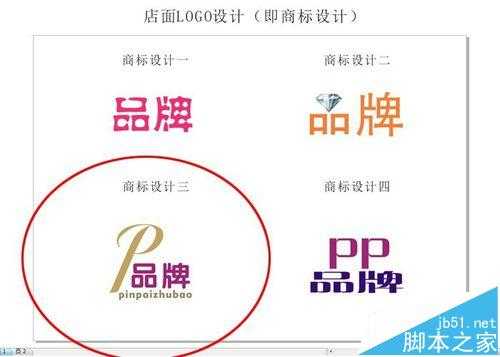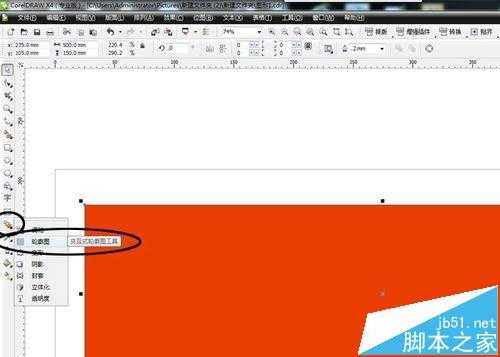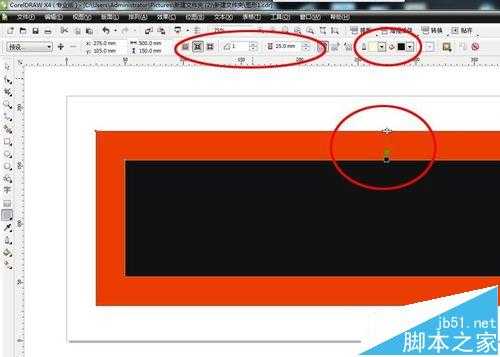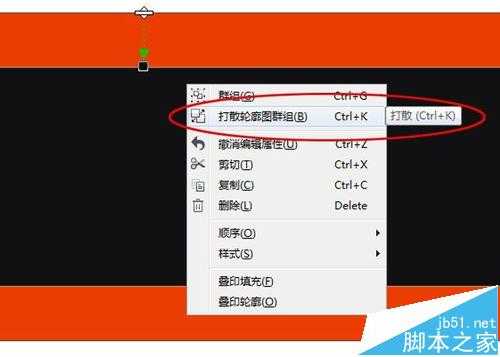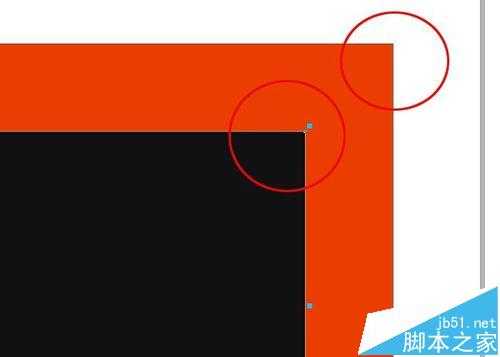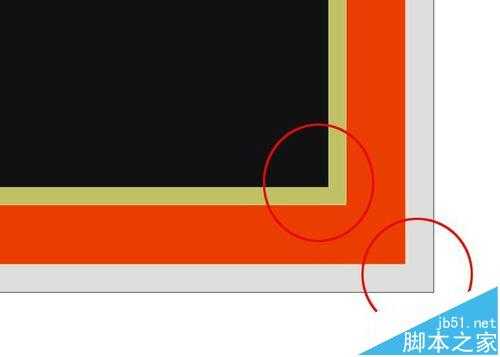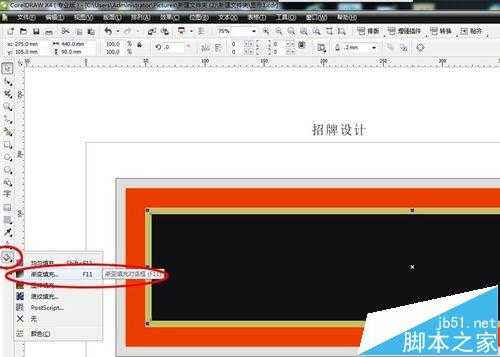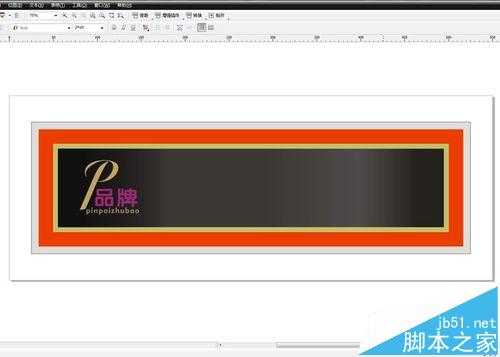CorelDRAW画图店面招牌效果设计
平面设计 发布日期:2024/11/12 浏览次数:1
正在浏览:CorelDRAW画图店面招牌效果设计
自已开店,想自已设计招牌;或者帮别的店商设计牌,可以自已动手哦。今天小编就为大家介绍用CorelDRAW画图店面招牌设计效果图,教程制作出来的公司招牌还是挺不错的,来看看吧。
方法/步骤
确定店面【名称】。如:品牌珠宝店。(”品牌“即为该店的名称)。双击打开平面设计软件CorelDRAW,并输入店名开始下一步设计。
设计LOGO(即商标设计)。完成后,选方案三。
确定招牌总尺寸,外径,我们按:1.5米 X5米 的比例来设计。
点选红色块后,打开左侧“工具栏中”的“交互式轮廓图工具”。
在介面上方点选“向内扩”,“级数为1”、“间距为25”前景色为黑,背景色为红。
鼠标移至黑色块上按“右键”,并点选“打散轮廓图群组”。
此时红、黑两图块已分开(分为招牌有机板底板),可分别对两色块单独进行操作了。
现在用上一步骤的方式,给红色有机板加一10公分的不锈钢包边;再给黑色有机板加一5公分宽的金色包边。均分别打散,方便后步骤的操作。
点选黑色有机板,打开“工具栏”下方的“渐变充填对话框”。
在对话框中,选“线性”,角度为0,色彩调和选“自定义”。反复调整好效果之后确定。然后,采用相同的方式分别对所有图块进行光影效果调整。
招牌底景设计好后,现在开始把刚刚设计好的LOGO放上去。
再把店名全称放上去,并调整好合适的字体、效果、大小以及位置。注意:字及LOGO两端最外边与内金框边保留30-40公分的空位。不可太顶边。总体效果调整好之后,就完成了该店招牌设计过程了。接下来就可以找广告招牌店进行制作报价了。
以上就是CorelDRAW画图店面招牌效果设计,感兴趣的用户欢迎关注!
荣耀猎人回归!七大亮点看懂不只是轻薄本,更是游戏本的MagicBook Pro 16.
人们对于笔记本电脑有一个固有印象:要么轻薄但性能一般,要么性能强劲但笨重臃肿。然而,今年荣耀新推出的MagicBook Pro 16刷新了人们的认知——发布会上,荣耀宣布猎人游戏本正式回归,称其继承了荣耀 HUNTER 基因,并自信地为其打出“轻薄本,更是游戏本”的口号。
众所周知,寻求轻薄本的用户普遍更看重便携性、外观造型、静谧性和打字办公等用机体验,而寻求游戏本的用户则普遍更看重硬件配置、性能释放等硬核指标。把两个看似难以相干的产品融合到一起,我们不禁对它产生了强烈的好奇:作为代表荣耀猎人游戏本的跨界新物种,它究竟做了哪些平衡以兼顾不同人群的各类需求呢?
人们对于笔记本电脑有一个固有印象:要么轻薄但性能一般,要么性能强劲但笨重臃肿。然而,今年荣耀新推出的MagicBook Pro 16刷新了人们的认知——发布会上,荣耀宣布猎人游戏本正式回归,称其继承了荣耀 HUNTER 基因,并自信地为其打出“轻薄本,更是游戏本”的口号。
众所周知,寻求轻薄本的用户普遍更看重便携性、外观造型、静谧性和打字办公等用机体验,而寻求游戏本的用户则普遍更看重硬件配置、性能释放等硬核指标。把两个看似难以相干的产品融合到一起,我们不禁对它产生了强烈的好奇:作为代表荣耀猎人游戏本的跨界新物种,它究竟做了哪些平衡以兼顾不同人群的各类需求呢?